-Метки
Чеснок бабушкин квадрат борщ ватные елочные игрушки выпечка выращивание вязание вязание крючком вязание на спицах вязание спицами грибы дача десерт десерты джинсовая ткань джинсы дневник лиру дом духовка елочные игрушки жакет жизнь заготовки заготовки на зиму закуска закуски замена здоровье земля игрушки на елку идеи иллюзии кабачки капуста картофель квас компьютер контактеры косметика красивая мелодия красота крючок кулинария кулич курица лечебные свойства лечение лиру лицо лук магия мед мироустройство молния морковь музыка мясо на зиму напитки новогодний стол новый год новый год.декор овощи огород огурцы отношения оформление очищение палантин панама пасха петрушка пирог пироги пирожки платье помидоры посадка похудение программы психология пуловер пчелиный подмор разрушение рамочка рамочка для текста рассада рецепт рецепты россия рукоделие рыба сабельник болотный сад салат салаты свекла своими руками секреты симорон славяне советы спицами спицы старые джинсы стихи схемы сыр тапочки творог тесто торт травы тыква уход фото цветы шали шаль шаль спицами шапочка шитье шьём сами шьем сами яблоки
-Рубрики
- школа славянской магии (34)
- автомобили (6)
- анимация (27)
- аудиоспектакль (13)
- бисероплетение (5)
- велесова сила (6)
- великие люди (3)
- виноград (31)
- Воины Света, Славяне (40)
- Волхвы (10)
- вышивка (16)
- вязание (1040)
- шали (177)
- города, Россия (16)
- Декупаж (10)
- десерты (196)
- диеты (80)
- диеты (75)
- для блога (194)
- рамочки кулинарные (6)
- рамочки текстовые (67)
- для женщин (22)
- для моего дома (50)
- для моего компьютера (124)
- живопись (10)
- журналы (5)
- заговоры (37)
- загородная жизнь (139)
- заработок в интернете (10)
- здоровье (422)
- лекарственные травы (26)
- игры в IT (6)
- интересное (83)
- интерьер (72)
- уют (32)
- История (21)
- история Руси (33)
- КОСМЕТИКА, КРАСОТА (92)
- Крайон (4)
- кулинария (1963)
- аэрогриль (1)
- блюда из говядины (33)
- блюда из кролика (2)
- блюда из овощей (223)
- блюда из птицы (82)
- блюда из рыбы (125)
- блюда из свинины (68)
- вторые блюда (41)
- выпечка (374)
- Диетическая кухня (26)
- заготовки на зиму (299)
- закуски (148)
- каши (7)
- кулинарные сайты (16)
- меню дня (1)
- молочные блюда (7)
- мультиварка (29)
- Напитки (44)
- национальная кухня (43)
- пасха (26)
- первые блюда (29)
- Пост (14)
- Русская кухня. (85)
- салаты (176)
- сладкоежкам (36)
- кулинария,вязание, вышивка, своими руками, рукодел (3)
- ландшафтный дизайн (115)
- лоскутное шитье (11)
- магия (151)
- магия денег (58)
- медицина (1)
- мода, здоровье (37)
- мода, здоровье (6)
- музыка (204)
- мыло своими руками (4)
- Новогодние рецепты (103)
- 2014 (13)
- 2013 (21)
- новогодние рецепты 2013 (10)
- Новогодние рецепты 2015 (22)
- Новогодние рецепты 2016 (34)
- оружие (3)
- полезные советы (168)
- полезные советы (14)
- похудей-ка (29)
- поэзия (120)
- притчи (9)
- психология (69)
- Радио онлайн (3)
- религия (16)
- Ретро (1)
- Родителям (16)
- рукоделие (56)
- Руны. Таро. Гадания (20)
- сад, огород (408)
- своими руками (73)
- своими руками (1)
- симорон (40)
- Сказки (5)
- спасибо за цитирование! (30)
- список дешевых лекарств (2)
- схемы, аватары (61)
- Тартария. Славяно-арийские веды (10)
- удивительное рядом (22)
- умные мысли (44)
- Урок для ЛиРу (54)
- учеба (7)
- фильмы (19)
- фотографии (41)
- Храни Господь (94)
- 21.12.2012 (2)
- Храни Господь (2)
- цветы (42)
- шьем сами (213)
- эзотерика (72)
- энциклопедии (3)
- юмор (14)
-Цитатник
КВАС ИЗ СВЁКЛЫ - (0)
КВАС ИЗ СВЁКЛЫ Вкусный, с истинным свекольным запахом, кисло-сладкий, приятный на вкус, бодрящ...
чень вкусный завтрак !Фирменные пирожки - (0)Очень вкусный завтрак !Фирменные пирожки Рецепт: Кефир - 250 мл Яйцо - 1 шт Соль - 1 ч.л Саха...
Пирожки "Деревенские": тесто можно хранить в холодильнике до 3 дней и жарить, когда удобно. - (0)Пирожки "Деревенские": тесто можно хранить в холодильнике до 3 дней и жарить, когда удобно. Пирож...
ЗЕЛЁНЫЙ БОРЩ *КРАСНОДАРСКИЙ - (0)ЗЕЛЁНЫЙ БОРЩ *КРАСНОДАРСКИЙ* Ароматный, насыщенный по вкусу зеленый борщ «Краснодарский&...
Мироустройство в понимании славян - (0)Мироустройство в понимании славян #мироустройство #славяне #периметр #школасорадение
-Музыка
- ТЫ ПРОСТО ЕСТЬ...
- Слушали: 8180 Комментарии: 2
- Мои дожди
- Слушали: 236 Комментарии: 0
- Виктория Ильинская. Задержи. Очень очень красивая песня.
- Слушали: 98930 Комментарии: 0
- Mehdi - Heavens Rain
- Слушали: 3041 Комментарии: 0
- Люди идут по свету
- Слушали: 3231 Комментарии: 0
-Приложения
 ОткрыткиПерерожденный каталог открыток на все случаи жизни
ОткрыткиПерерожденный каталог открыток на все случаи жизни Толкование сновУзнайте в чем тайна вашего сна — стоит готовиться к чему-то плохому или, наоборот, надо чтобы сон обязательно сбылся. Вы непременно найдете толкование вашего сна, ведь в базе уже сейчас содержится 47
Толкование сновУзнайте в чем тайна вашего сна — стоит готовиться к чему-то плохому или, наоборот, надо чтобы сон обязательно сбылся. Вы непременно найдете толкование вашего сна, ведь в базе уже сейчас содержится 47  СРОЧНО.ДЕНЬГИК сожалению, всякое бывает… И чаще, почему-то, это всегда случается неожиданно… Уникальная единая форма для подачи заявки на кредит во все банки сразу поможет сэкономить нервы, время и деньги!
СРОЧНО.ДЕНЬГИК сожалению, всякое бывает… И чаще, почему-то, это всегда случается неожиданно… Уникальная единая форма для подачи заявки на кредит во все банки сразу поможет сэкономить нервы, время и деньги! Дешевые авиабилетыВыгодные цены, удобный поиск, без комиссии, 24 часа. Бронируй сейчас – плати потом!
Дешевые авиабилетыВыгодные цены, удобный поиск, без комиссии, 24 часа. Бронируй сейчас – плати потом!
-Ссылки
-Поиск по дневнику
-Подписка по e-mail
-Друзья
Друзья онлайн
Светослава_Берегиня
Друзья оффлайнКого давно нет? Кого добавить?
alocka13
AmAyfaar
Bonito11
Flipper777
Hutoryanka
Ipola
Lenyr
Lesnic
Liepa_Osinka
Lkis
mari_tais
Radeia
rosavetrov
Suhanova3887
tatMel
tatyana_marf
tinarisha
VezunchikI
Алла_Студентова
Амиа
Анирра
Бусильда50
Волшебная__шкатулочка
Вязелена
галина5819
Жанна_Лях
Ира_Ивановна
Ирина_Сенько
Иринка-калинка_79
Иринушка_Фролова
КонсТаНтА_ИлЛюЗиЙ
ксения_изнова
Любовь_Мих
Людмила_Феникс
Людочка_Вершинина
макошь311
Нашалим
Нина_Андреевна
Новостной_листок
Полковник_Баранец
Радуга_Подруга
Роксолана_Лада
РОССИЙСКАЯ_СЕМЬЯ
руки_без_скуки
Секреты_для_хозяюшек
Сима_Пекер
СитковаЛюдмила
Сияние_Розы_Жизни
Счастливая__семья
Юрий_Дуданов
-Постоянные читатели
-Juliana- Ang77 Elmayle Flipper777 Hutoryanka Kosareva_Liudmilf LURENA7 Lenyr Lesnic Lkis MatyldaBelaya Nadjcha Schamada Suhanova3887 V_I_K_E_N_T_I_A Wisima Yarmoluk gekata-panti irena-irena1 madam_Ninel mari_tais nina16 rosavetrov roza77 tatyana_marf Алевтина_Серова Алла_Студентова Амиа Бузок_цветик Елена_КЕН Ирина_1811 Ирина_Сенько Иринка-калинка_79 Иринушка_Фролова Любава_я Любовь_Мих Людочка_Вершинина МАМАКА На-Туся Ольга_Гужва РОССИЙСКАЯ_СЕМЬЯ Радуга_Подруга Светлана_Ч Селена_Тавр_96 СитковаЛюдмила ТИН22 ксения_изнова люда_скорпион макошь311
-Сообщества
Участник сообществ
(Всего в списке: 5)
Моя_дача
вязалочки
НАШ_САД
Школа_кулинара
Школа_славянской_магии
Читатель сообществ
(Всего в списке: 1)
Школа_славянской_магии
-Статистика
Урок рамка фотошоп с картинкой. в Photoshop CS5 . |
Цитата сообщения mimozochka
Урок рамка фотошоп с картинкой. в Photoshop CS5 .
Урок для тех ,кто хочет научиться делать рамочки в фотошопе.Урок для Photoshop CS5 . Будем делать рамочку не сложную с картинкой. 1Открываем фотошоп,идем файл ,создать. вот такие параметры.  2 Открываем картинку,которую хотим видеть в рамке.(у меня пейзаж). Снимаем замочек в панели слоев.Подгоняем размер картинки(изображение,изменить размер. Меняем ширину на 800px ,высота автоматически поменяется) .  3 Переносим нашу картинку на созданный слой. (инструмент перемещения вверху на панели инструментов.)устанавливаем цвета основной светлее,фоновый темнее.(Нажимаем на квадратик внизу на панели инструментов и в выпавшем окне ( пипеткой нажимая на картинку с выбранным цветом цветом)нажимаем ок.  4 Далее редактирование ,выполнить заливку(я выбрала цвет фона,вы смотрите какой вам больше подойдет, можно нажать на цвет и выбрать пипеткой) и заливаем слой.  5 Делаем активным слой с картинкой(см скрин) Берем ластик ,выставляем рамеры кисти (см скрин)  И начинаем аккуратно стирать ,что бы картинка слилась с фоном (см скрин)Если не получилось,можно вернуться назад(редактирование,отменить)Потом слои,объединить видимые.  6 Берем выделение(см скрин) прямоугольник№1 ,тянем за уголок на рамке и получам пямоугольник,потом добавляем слой№2 и заливаем фоновым цветом№3 (редактирование,выполнить заливку)  7 Применим тиснение. В панели слоев активный слой прямоугольник. Жмем внизу на значек(см скрин) и выбираем тиснение,делаем как на скрине. (стиль внутренний скос,размер 8,цвет ставим фоновый.) 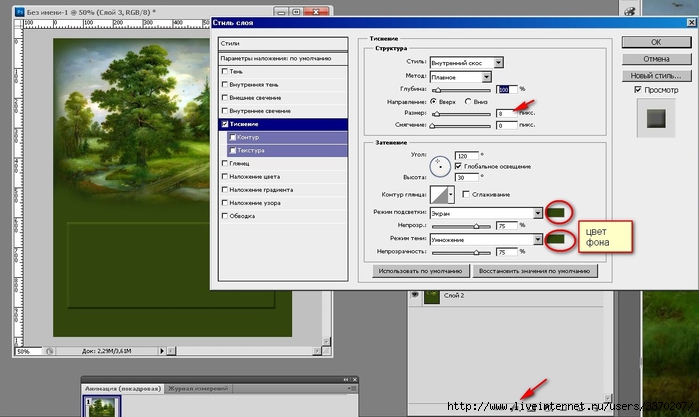 8 Далее редактирование,трансформирование,деформация. И по точкам можно менять фигуру прямоугольника.(см скрин)  9Делаем обводку,я сделала градиентом.Создаем градиент. жмем на градиент,вверху появится окошко с градиентом,жмем на него и отроется окно редактирования градиента.(см скрин). потом жмем ок.  10 Далее нажимаем в слоях на значок(см скрин) выбираем обводка (можно сделать цветом ,узором,как вам нравится) размер 3 снаружи.  11Слои объединяем. Можно применить декор.Открываем его,изменяем размер (изображение,изменить размер) И инструментом перемещения№1 перетаскиваем его на рамку.(положение можно менять с помощью клавиш Ctrl+t) Слой дублируем(нажимаем в панели слоев на него и выбираем дублировать) Размещаем по своему вкусу.  12 Выделение,все, редактирование,выполнить обводку (внутри, 5px, цвет основной.)  13Создать новый слой№1 (см скрин) изображение№2,размеры холста прибавим по 50 px в ширине и высоте.В панели слоев опускаемего на нижний уровень№3. Залить фоновым цветом.№4 (редактирование,выполнить заливку)  14Можно добавить узор(по желанию) открываем картинку , меняем размер до 200px(ширину) далее редактирование,определить узор и ок. 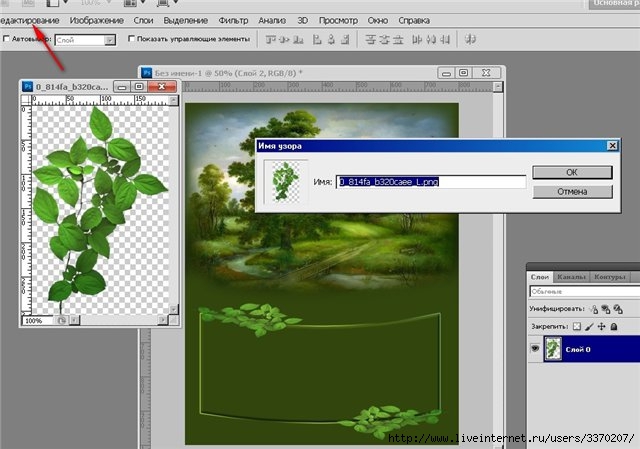 15Далее нажимаем в панели слоев на значок(см скрин) наложение узора (нормальный, масштаб 15% сами можете регулировать размер) и жмем ок  16Далее обводка как в пункте 12.Подписываем ее жмем текст,вверху выбираем стиль,размер,цвет.Инструментом перемещения ставим ник куда вам нравится.  17 Слои ,объединить видимые. Меняем размер(изображение, изменить размер до 700px по ширине,высота автоматом поменяется.Далее разрезаем рамочку . Жмем на раскройку(см скрин)  потом ножичком щелкаем по рамочке,и по точкам в середине устанавливаем направляющие. И последнее Файл,сохранить в WEB . Нажимаем сохранить и в нужную вам папку сохраняем.  Вот и все. Надеюсь вам понравился урок. Желаю удачи!! Что бы рамку вставить в дневник даю ссылку на формулу. ссылка на формулу вставляйте через радикал и все как написано в формуле. |
Серия сообщений "мои уроки":
Часть 1 - Урок делаем рамочку в фотошопе.(для новичков)
Часть 2 - Урок рамка фотошоп с картинкой. в Photoshop CS5 .
Часть 3 - Урок :Рамочка многослойная (по просьбе)
Часть 4 - Урок к коллажу ДЛЯ COREL PSP
...
Часть 22 - Мой урок для начинающего.Делаем коллаж
Часть 23 - Перевод урока "Tristesse" для Корела.
Часть 24 - Делаем музыкальный плейлист-открытка.
| Рубрики: | для блога/рамочки текстовые |
Понравилось: 1 пользователю
| Комментировать | « Пред. запись — К дневнику — След. запись » | Страницы: [1] [Новые] |






